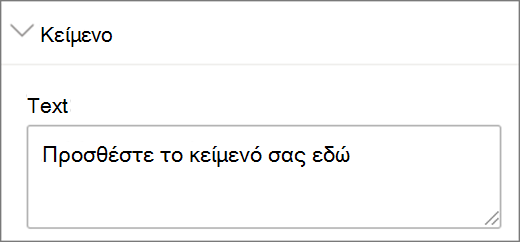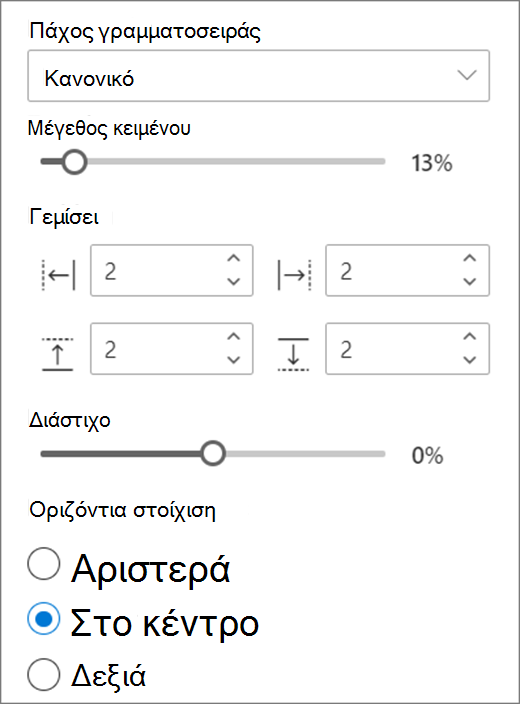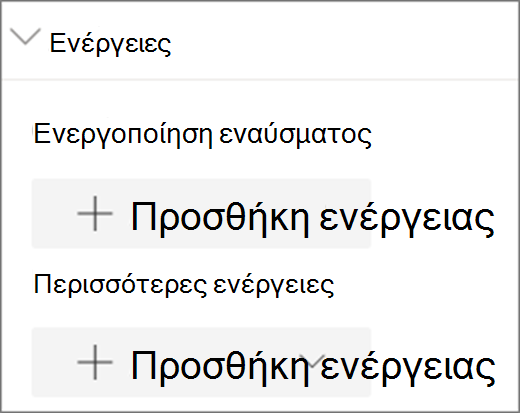Σημείωση: Η δυνατότητα χώρων του SharePoint έχει καταργηθεί από τον Μάρτιο του 2025. Συνιστούμε να εξερευνήσετε το Microsoft Mesh για νέο προηγμένο περιεχόμενο 3D στο M365.
Για να προσθέσετε κείμενο στο χώρο σας, χρησιμοποιήστε το τμήμα Web Κείμενο. Στη συνέχεια, μπορείτε να το μορφοποιήσετε και να προσθέσετε ενέργειες για να κάνετε το κείμενο αλληλεπιδραστικό.
Προσθήκη και μορφοποίηση κειμένου
-
Εάν δεν είστε ήδη σε λειτουργία επεξεργασίας, στην επάνω δεξιά γωνία του χώρου σας, επιλέξτε Επεξεργασία.
-
Στον καμβά, επιλέξτε το εικονίδιο + σε κύκλο.
-
Στην εργαλειοθήκη του τμήματος Web, επιλέξτε Κείμενο.
-
Κάντε κλικ για να τοποθετήσετε το τμήμα Web οπουδήποτε στη δομή (δάπεδο).
-
Στο παράθυρο ιδιοτήτων στα δεξιά, πληκτρολογήστε το κείμενό σας στο πεδίο Κείμενο .
-
Επιλέξτε ένα στυλ για το κείμενό σας από την ενότητα Στυλ ή ακολουθήστε τα βήματα 7 και 8 για να μορφοποιήσετε το κείμενο και το πλαίσιό σας.
-
Μορφοποιήστε το κείμενό σας χρησιμοποιώντας τις ρυθμίσεις Πάχος γραμματοσειράς, Μέγεθος κειμένου, Αναπλήρωση, Διάστιχο και Οριζόντια στοίχιση .
-
Επιλέξτε τις προτιμήσεις σας για το πλαίσιο (φόντο κειμένου):
-
Εάν θέλετε ένα φόντο πίσω από το κείμενό σας, επιλέξτε Εμφάνιση πλαισίου κειμένου.
-
Εάν θέλετε να αλλάξετε το μέγεθος του πλαισίου κειμένου, με βάση την καταχώρηση κειμένου, επιλέξτε Αλλαγή μεγέθους ύψους πλαισίου ώστε να χωρά το κείμενο. Εάν θέλετε να ορίσετε με μη αυτόματο τρόπο το ύψος και το πλάτος του πλαισίου, ανεξάρτητα από το κείμενο, μην το επιλέξετε.
-
Μέσα στο πλαίσιο, επιλέξτε τις προτιμήσεις σας για την ακτίνα γωνίας πλαισίου, το χρώμα φόντου πλαισίου και την κατακόρυφη στοίχιση του κειμένου.
-
-
Αν θέλετε να εμφανίζεται ένα πόντιουμ κάτω από το κείμενο, επιλέξτε Εμφάνιση πόντιουμ. Χρησιμοποιώντας το ρυθμιστικό Ύψοςαπό το βάθρο, μπορείτε να ορίσετε την απόσταση μεταξύ του κειμένου και του βάθρου.
-
Όταν τελειώσετε, επιλέξτε Αποθήκευση ως πρόχειρου ή, εάν είστε έτοιμοι να κάνετε τις αλλαγές σας ορατές σε όλα τα άτομα που έχουν πρόσβαση στο χώρο σας, επιλέξτε Δημοσίευση.
Σημείωση: Για οδηγίες σχετικά με την αλλαγή μεγέθους και την τοποθέτηση τμημάτων Web, ανατρέξτε στο θέμα Προσθήκη και χρήση τμημάτων Web σε χώρο του SharePoint.
Προσθήκη ενεργειών σε κείμενο
Προαιρετικά, μπορείτε να κάνετε το τμήμα Web κειμένου αλληλεπιδραστικό προσθέτοντας ενέργειες. Για παράδειγμα, μπορείτε να κάνετε αναπαραγωγή ενός ήχου όταν κάποιος επιλέγει το τμήμα Web. Οι ενέργειες ορίζονται κατά την επεξεργασία του τμήματος Web και εφαρμόζονται αφού αποθηκεύσετε το χώρο σας ως πρόχειρο ή το δημοσιεύσετε.
-
Κατά την επεξεργασία, επιλέξτε το τμήμα Web κειμένου και, στη συνέχεια, επιλέξτε το εικονίδιο μολυβιού . Με αυτόν τον τρόπο ανοίγει ο πίνακας ιδιοτήτων. Κάντε κύλιση προς τα κάτω στην επιλογή Ενέργειες.
-
Επιλέξτε Προσθήκη ενέργειας.
-
Όταν επιλέγετε το τμήμα Web, εκτελείται η ενέργειαΕνεργοποίηση εναύσματος.
-
Όταν κάνετε δεξιό κλικ (ποντίκι) ή παρατεταμένα πατήματα (ελεγκτής), εμφανίζονται περισσότερες ενέργειες.
Σημείωση: Για να ρυθμίσετε τις παραμέτρους για περισσότερες ενέργειες, επιλέξτε Προσθήκη ενέργειας και, στη συνέχεια, επιλέξτε ... (αποσιωπητικά). Για να αναδιατάξετε τις ενέργειες, σύρετέ τις στη σειρά που θέλετε.
-
Για την ενέργεια Ενεργοποίηση εναύσματος ή Περισσότερες ενέργειες, επιλέξτε από τα εξής:
-
Έλεγχος: Φέρνει το τμήμα Web πιο κοντά.
-
Σύνδεση με άλλο χώρο: Ανοίγει ένα συνδεδεμένο χώρο στο SharePoint.
-
Αναπαραγωγή ήχου: Αναπαράγει ένα συνημμένο αρχείο ήχου.
-
Σύνδεση σε σελίδα ή στοιχείο: Ανοίγει ένα συνδεδεμένο στοιχείο, όπως μια σελίδα του SharePoint ή μια δημόσια τοποθεσία Web.
-
-
Για να δοκιμάσετε τις ενέργειές σας, επιλέξτε Αποθήκευση ως πρόχειρου ή Δημοσίευση.